Giriş yapan milyonlarca insan arasında değilseniz Seğirme ve Youtube video oyunları oynayan diğer insanları izlemek için eğilimi anlamayabilirsiniz. Eskiden, arkadaşlarımla bir video oyunu oynamak için sıramı beklemekten nefret ediyordum. Bu günlerde, rekor sayıda insan Twitch yayıncılarının en popüler oyunları oynamasını izliyor.
Twitch, ağırlıklı olarak PC veya konsol oyuncuları tarafından kullanılsa da, yapmak Android telefonunuzdan yayın yapma seçeneğine sahip olun. Ve bazı daha büyük başlıklarla - gibi Fortnite, PUBG, ve Görev çağrısı - mobil için mevcut, gerçekten hiçbir neden yok değil özellikle son birkaç yılda piyasaya sürülen bir amiral gemisini kullanıyorsanız telefonunuzdan akışa başlamak için.
Verizon, Pixel 4a'yı yeni Sınırsız hatlarda ayda sadece 10 ABD doları karşılığında sunuyor
İşte nasıl başlayabileceğiniz.
Youtube
YouTube Gaming eskiden bu kılavuzda yer alsa da, Google, Android uygulamasını kullanımdan kaldırıyor geçen yıl bazı güncellemeler yapmak zorunda kaldık. Oyunun özellikleri, telefonunuzdan yayın yapma seçeneği de dahil olmak üzere ana YouTube uygulamasına dahil edildi.
Ancak, bu değişiklikle çoğu insan için girişin önünde büyük bir engel ortaya çıktı. Görüyorsunuz, YouTube artık mobil cihazınızdan yayın yapabilmeniz için en az 1.000 aboneye sahip olmanızı gerektiriyor. Bu talihsiz bir değişiklik, çünkü YouTube Gaming, Android oyunlarınızı yayınlamaya gelince ayağa kalkıp devam etmenin en iyi yollarından biriydi.
En az 1000 abonesi olanların arasındaysanız, işte burada akış nasıl alınır ana YouTube uygulamasıyla.
- Aç YouTube uygulaması.
- Simgesine dokunun. Yakala (kamera) simgesi arama düğmesinin yanında.
- Seçiniz Canlı Yayına Geç.
-
Kameranıza, mikrofonunuza, konumunuza erişime izin verin ve ardındanöğesine dokunun. Kanal Oluşturun.
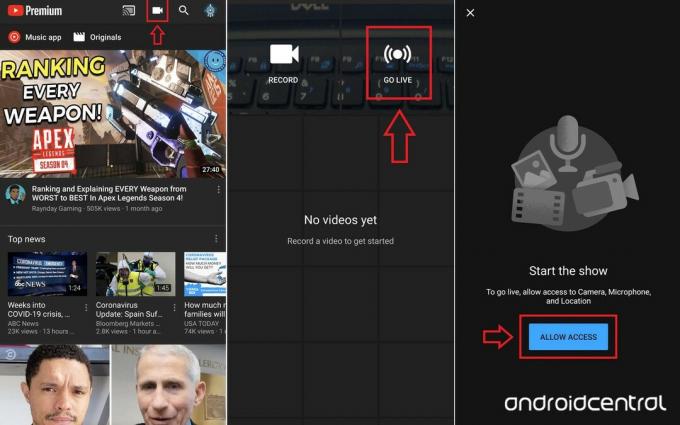 Kaynak: Android Central
Kaynak: Android Central - Simgesine dokunun. telefon simgesi sağ üstte.
- Ayarlayın akış başlığı, açıklama, ve Gizlilik ayarları.
- Ayarlayın küçük resim ve ekran yönü.
-
Seçiniz Sonraki son adımlara gitmek için.
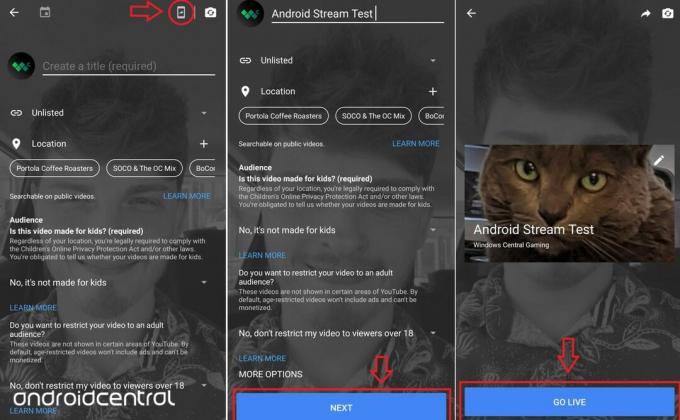 Kaynak: Android Central
Kaynak: Android Central - Hit Canlı Yayına Geç Akışı başlatmak için.
Akış için iki yöntem Seğirme
Twitch, tartışmasız en büyük çevrimiçi yayın topluluğuna ev sahipliği yapıyor ve Android oyunlarınızı bu platforma yayınlamanın iki yolu var.
Yöntem 1: OBS
Yeni başlayanlar için Twitch uygulaması for mobile şu anda telefonunuzdan Twitch hesabınıza oyun akışı gerçekleştirmenize izin vermiyor. Bu özellik, gün geçtikçe daha az olası görünse de, umarım bir süre sonra eklenecektir. Şimdilik, uygulama telefonunuzun kamerasını ve mikrofonunu kullanarak "IRL" akışı yapmanıza izin veriyor, bu nedenle kullanmak isterseniz Bir vlog platformu olarak Twitch yapın veya sadece en sevdiğiniz twitch yayıncılarını izlemek istiyorsanız, Twitch uygulaması harika bir seçenektir.
Ancak bazı Android oyunlarını yayınlamak için buradayız, bu da kendinizi akış yazılımı ile ayarlamanız gerektiği anlamına gelir. En popüler, açık kaynaklı akış yazılımı Open Broadcaster Software'dir (OBS). Windows Central'daki arkadaşlarımızın OBS'yi kurmak için oldukça mükemmel bir kılavuzu var, bu nedenle işlem boyunca elinizi tutacak birine ihtiyacınız olup olmadığını kontrol edin.
- OBS ile kurulum ve akış için Başlangıç Kılavuzu
Neye ihtiyacınız olacak: OBS çalıştıran bir bilgisayar, Android telefonunuz USB Hata Ayıklama modunda ve telefonunuzdan bilgisayarınıza kablolu bir bağlantı.
OBS, PC, Mac veya Linux sisteminizden Twitch'e oyun kaydetmenizi veya yayınlamanızı sağlar. PC veya konsol oyunları, OBS kullanarak Twitch'te yayınlanacak en popüler oyunlar olsa da, OBS için bir video kaynağı oluşturmak üzere USB hata ayıklama ve ekran kayıt uygulaması kullanarak PC'nize Android den çizmek.
Telefonunuzu ekranınızı bilgisayarınızda paylaşmaya hazır hale getirmek için, telefonunuzdaki Geliştirici seçeneklerinin kilidini açmanız gerekir.
- Git Ayarlar> Telefon Hakkında.
- Simgesine dokunun. yapı numarası 10 kez veya geliştirici seçeneklerinin kilidini açtığınızı söyleyene kadar.
- Giriş Geliştirici Seçenekleri ve aç USB hata ayıklama.
- Telefonunuzun geliştirici seçenekleri hakkında her şey
Ardından, telefonunuzun ekranını bilgisayarınızdaki bir pencerede çalıştırmak için güvenilir bir uygulama bulmanız gerekecek. Yerleştim Vysor, indirmek ve test etmek ücretsizdir. Bit hızınız ve çözünürlüğünüz üzerinde size daha fazla kontrol sağladığından, profesyonel moda yıllık 10 $ 'a abonelik satın aldım. Sadece ücretsiz sürümü kullanmayı tercih edebilirsiniz, ancak bunun OBS'de nasıl göründüğünü gördüğünüzde, Pro sürümünü isteyeceksiniz.
OBS'yi Twitch hesabınıza kurduğunuzda, telefonunuz bağlanır ve bilgisayarınıza aktarılır ve akışınızı bir web kamerası veya farklı grafiklerle düzenlediniz, başlamaktan başka yapacak bir şey kalmadı yayın Akışı!
Yöntem 2: Streamlabs
Yukarıdaki yöntem işe yarasa da daha kolay bir seçenek var. Zaten akışa giriyorsanız, muhtemelen Streamlabs'ı duymuşsunuzdur. Bunun farkında değilseniz, ana fikir Streamlabs'ın% 100 OBS'yi harika yapan şeylere güçlü eklemelerle akışı kolay ve eğlenceli hale getirmeye odaklanan etkileyici bir araç olmasıdır.
Streamlabs'ın Play Store'da bulunan ve diğer platformların yanı sıra Twitch'e akışı son derece kolay hale getiren bir Android uygulaması olduğu ortaya çıktı. Twitch'te oturum açın, birkaç izin verin ve akışa başlayın. Yukarıdaki yöntem gibi, ekranınızda ne varsa göndereceksiniz, bu nedenle yanlışlıkla bazı özel bilgileri yayınlamamaya dikkat edin. Ve açıyorum Rahatsız etmeyin şiddetle tavsiye edilir.
Akış çözünürlüğü ve kare hızı, sunucu konumu vb. Gibi kullanabileceğiniz birkaç seçeneğiniz vardır. Yukarıdaki yöntemle karşılaştırıldığında, Streamlabs çok daha kolay ve tamamen mobil bir akış deneyimi sunar.
Streamlabs kullanarak Twitch'e nasıl akış yapılır?
- İndir Streamlabs uygulaması ve sorulduğunda Twitch'te oturum açın.
- Verin mikrofon ve ses izinleri bunun yanı sıra diğer uygulamaların üzerinde çizim yapmasına izin veren ayar ister.
- Ekranınızı ve kameranızı ayarlayın Kaynaklar ve senin Widget'lar (daha fazlasını ekleyebilirsiniz Editör bölüm sonra).
-
Kırmızıyı vur Akış alt çubuğun ortasındaki düğmesini tıklayın, akış bilgilerinizi girin ve tamam.
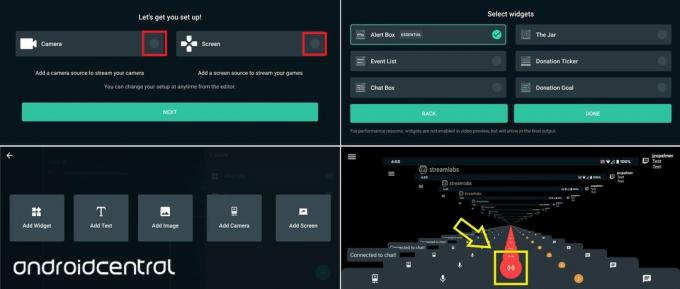 Kaynak: Android Central
Kaynak: Android Central - Şimdi Twitch'te yayın yapıyorsunuz!
Twitch'te canlı yayına başlamanın temelleri bunlar. İlk kuruluma dahil etmemeyi seçtiyseniz, görüntü, kamera gibi başka kaynaklar ekleyebilir, kaynak boyutlarını ayarlayabilir, vb. Editör'e ekleyebilirsiniz. Sadece hamburger menüsüne dokunun ve bu ilk balon.
Nereye giderseniz gidin takılan Twitch sohbet başlığını kişisel olarak devre dışı bıraktım, ancak tutmak isteyip istemediğiniz size kalmış; değilse, uygulama ayarları menüsüne gidin (alt tarafa yakın "Twitch" bölümünün altında) ve kapatın.
Streamlabs bir işletme olduğu için, daha fazla özellik sunan premium bir abonelik modeli var. Android oyunlarınızı yayınlamak istiyorsanız muhtemelen çoğunu görmezden gelebilirsiniz, ancak ücretsiz katmanın bir dezavantajı, akış çıktısının kendisindeki Streamlabs filigranıdır. Açıkçası, ilk yöntem gibi bilgisayarınıza bağlı olmadığınız için bu o kadar da kötü değil. Nerede olursanız olun, sadece Streamlabs uygulamasını açın ve istediğiniz oyunu yayınlamaya başlayın. Bunun için söylenecek çok şey var.
Hangisini tercih edersin?
Yani Twitch'te yayın yapmak için en iyi iki seçeneğiniz bunlar: Streamlabs, hareket halindeyken yayın yapmayı daha kolay hale getirir ve gerektirmez OBS, başlangıçta ayarlanması biraz daha hantal olma karşılığında akışınız üzerinde size daha fazla kontrol sağlar. yukarı.
YouTube'un mobil akış için böylesine büyük bir kapı oluşturduğunu görmek gerçekten üzücü, özellikle Twitch uygulamasından ücretsiz olarak "IRL" akışları yapmanıza izin verdiği için. YouTube Oyun, hareket halindeyken en sevdiğim akış yöntemiydi, ancak ne yazık ki.
Telefonunuzdan Twitch'e yayın yaptınız mı? Ya YouTube? Bu kılavuzun başlamanıza yardımcı olup olmadığını bize bildirin!
Android oyun deneyiminizden en iyi şekilde yararlanın

PC'lerde oyun oynamak için kablosuz bir USB dongle içeren gamepad desteği sunan Android oyunlarla kullanım için harika bir Bluetooth denetleyici. Şiddetle tavsiye edilir!

Ventev'in bu pil takımı, çok kompakt ve kullanışlı olduğu için çok sık tavsiye edilir. Yerleşik bir USB-C kablosu, üniteyi şarj etmek için yerleşik AC ucu ve 6000 mAh pil kapasitesi elde edersiniz.

Test ettiğimiz tüm telefon bağlantı parçaları ve destek ayakları arasında en tutarlı şekilde güvenilir ve sağlam olan orijinal Spigen Style Ring'dir. Ayrıca arabanızın gösterge paneli için minimalist bir kanca montajına sahiptir.
Bağlantılarımızı kullanarak satın alımlardan komisyon kazanabiliriz. Daha fazla bilgi edin.

Bunlar, her fiyata satın alabileceğiniz en iyi kablosuz kulaklıklardır!
En iyi kablosuz kulaklıklar rahattır, harika ses çıkarır, çok pahalı değildir ve cebe kolayca sığar.

PS5 hakkında bilmeniz gereken her şey: Çıkış tarihi, fiyatı ve daha fazlası.
Sony, PlayStation 5 üzerinde çalıştığını resmen onayladı. Şimdiye kadar bildiğimiz her şey burada.

Nokia, 200 doların altında iki yeni bütçe Android One telefonunu piyasaya sürdü.
Nokia 2.4 ve Nokia 3.4, HMD Global'in bütçeye uygun akıllı telefon serisinin en son eklemeleridir. Her ikisi de Android One cihazı olduklarından, üç yıla kadar iki büyük işletim sistemi güncellemesi ve düzenli güvenlik güncellemeleri almaları garanti edilir.

Android için en iyi simge paketleriyle akıllı telefonunuzu veya tabletinizi renklendirin.
Cihazınızı özelleştirebilmek harika, çünkü cihazınızı daha da "kendinize ait" hale getirmeye yardımcı oluyor. Android'in gücüyle, özel simge temaları eklemek için üçüncü taraf başlatıcıları kullanabilirsiniz ve bunlar sadece favorilerimizden bazıları.
